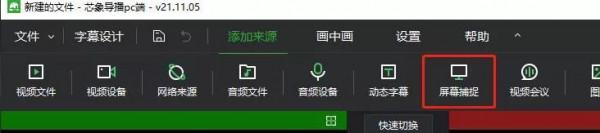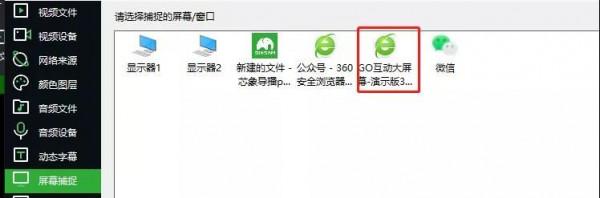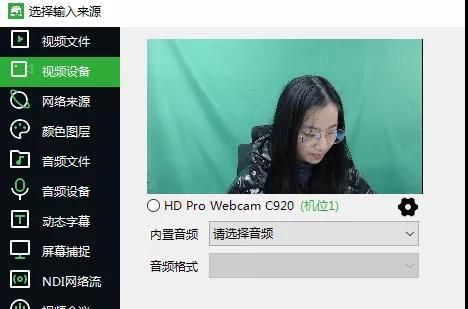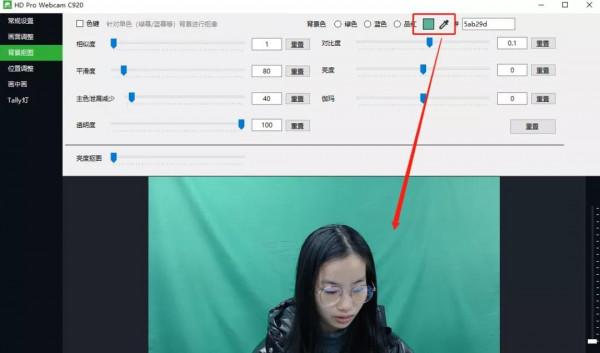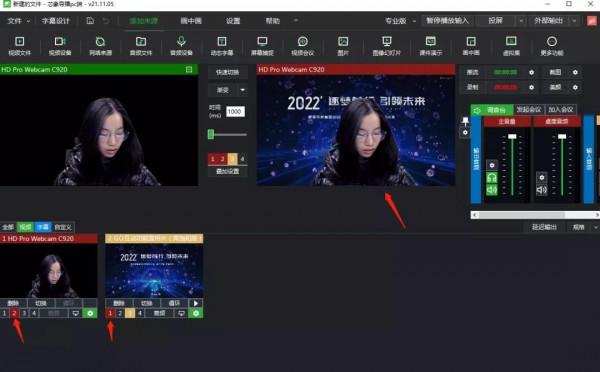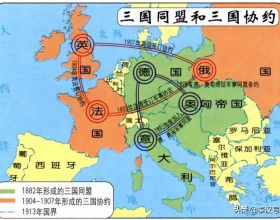之前我們講過,如果選用拍攝裝置,及快速解決多地直播的問題,本期主要講如何運用導播軟體簡單實現活動直播中全程互動的操作,及如何實現羅永浩同款的直播間。
1 實現投屏直接操作互動
我們以芯像導播導播軟體為例
① 選擇【螢幕捕捉】功能
② 開啟GO互動房間號
用瀏覽器開啟GO互動房間,選擇GO互動房間號對應的地址。
比較好的條件是使用雙顯示器,GO互動地址則用來專門操控互動節目環節,主顯示器用來操控導播臺,使用起來更方便。
③ 完成在主屏與與互動屏的切換
如到了某個互動環節,則需要提前預設好功能即可,到了該環節,點選快速切換則顯示到直播畫面
2 實現虛擬直播間互動效果
我們以芯像導播導播軟體為例,選擇【影片裝置】
選擇電腦端裝置來源,如攝像頭,選擇【影片裝置】選擇攝像機,點選【確定】
在拼夕夕上買一個不要錢的背景綠幕,佈置到後方背景,點選吸管吸背景的顏色
勾選【色建】根據效果來適當調整,背景透明就完成了
下面,進行設定,把主體層設定為2,背景層(或GO互動螢幕捕捉)設定為1,然後再選擇推流,一個虛擬直播間效果就搭建完成了。
推流設定:關於用芯像導播設定低延時的設定方法
正常情況下,使用芯象導播進行超低延時直播,觀看端的延時可達到2s左右(使用芯象導播PC版經設定後進行推流,延時最低可達到1s內,詳見如下設定)。
謝謝觀看操作教程,預祝活動成功!